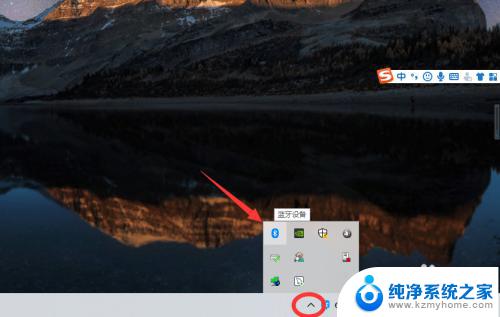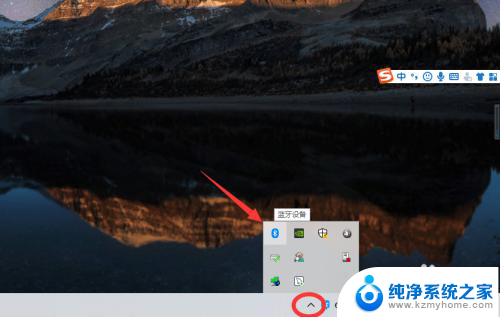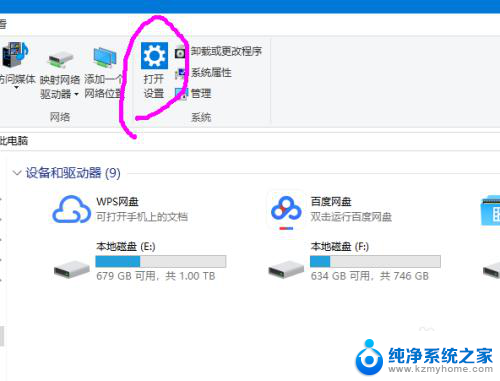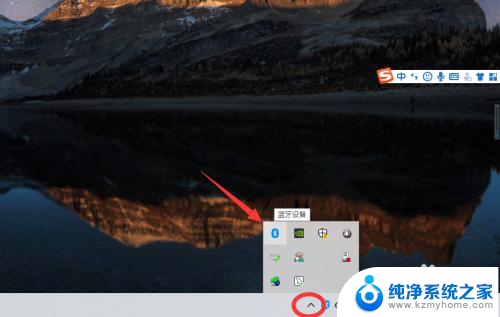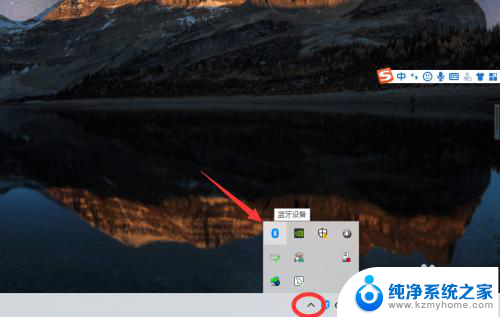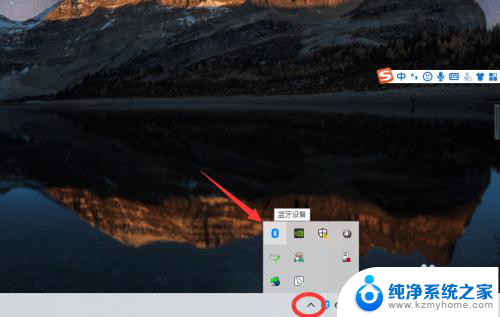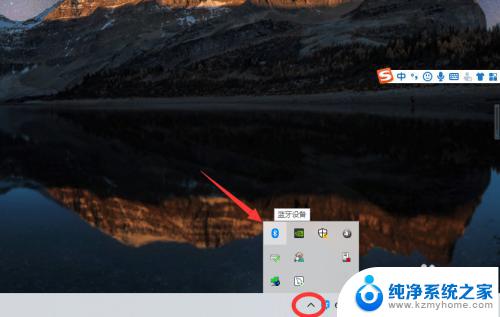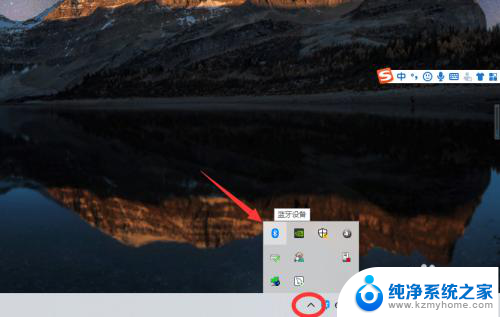无线耳机可以和电脑连接吗 win10电脑如何连接蓝牙耳机
更新时间:2024-08-24 18:07:58作者:jiang
随着科技的不断发展,无线耳机已经成为人们生活中必不可少的一部分,许多人对于如何将无线耳机连接到电脑上仍然感到困惑。特别是对于使用Windows 10操作系统的电脑用户来说,连接蓝牙耳机可能会稍显复杂。在本文中我们将介绍如何在Win10电脑上连接蓝牙耳机,让您轻松享受无线音乐的乐趣。
具体方法:
1.在【此电脑】界面进入【打开设置】选项。
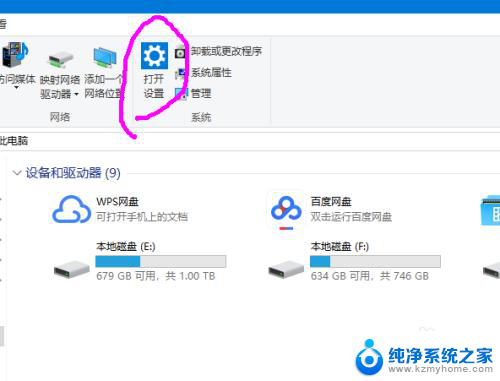
2.进入【设备】选项。
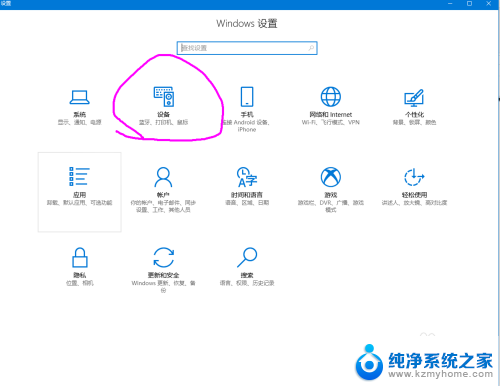
3.点击【蓝牙开关】,开启。也可以在下方的列表管理蓝牙设备。
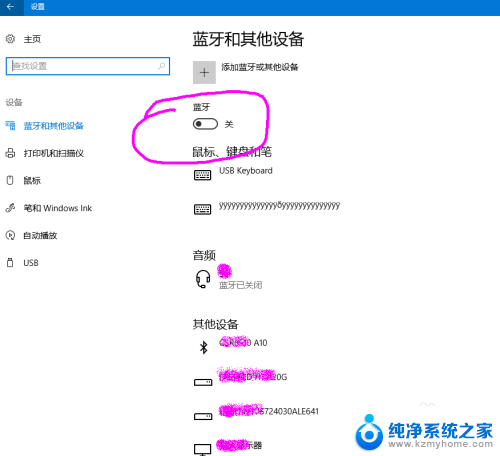
4.选择,点击添加蓝牙设备。
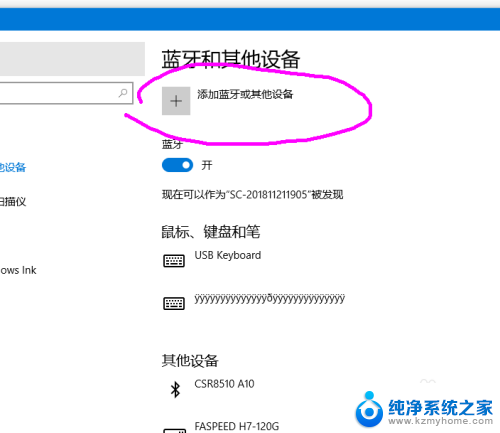
5.选择添加【音频设备选项】,点击添加。
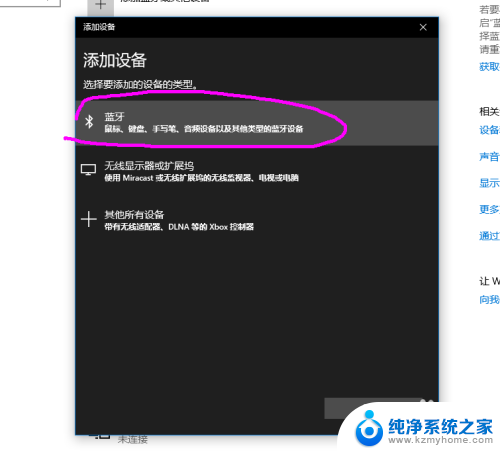
6.打开蓝牙耳机,保持配比状态,等待电脑摸索到设备。
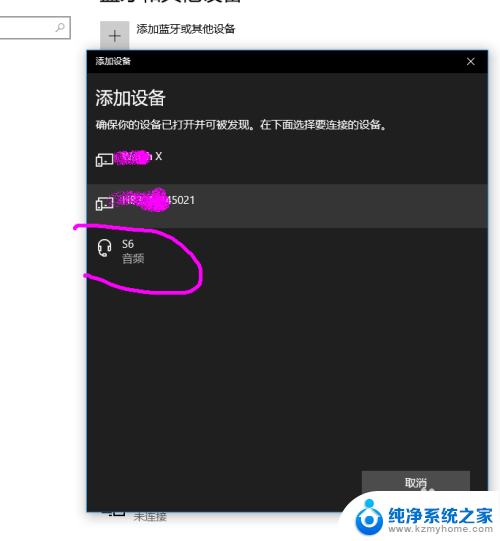
7.提示连接成功后, 电脑进入硬件设置状态。
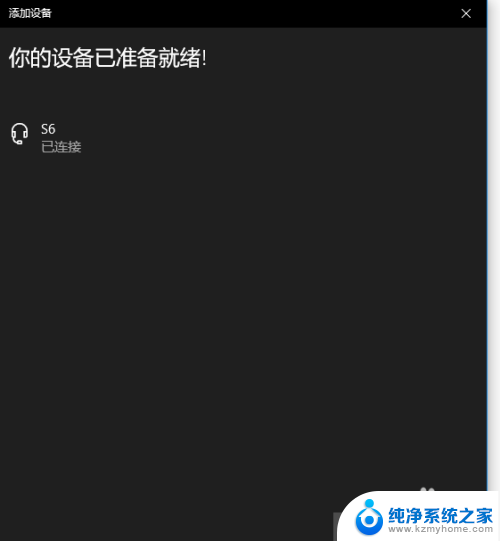
8.完成后,电脑右下角音量键上方会用【耳机】标识显示。并可以调节音量。
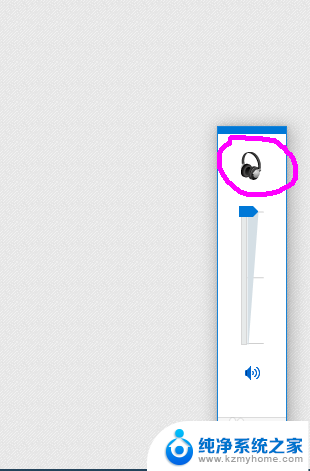
以上就是关于无线耳机是否可以与电脑连接的全部内容,如果还有不清楚的用户,可以按照小编提供的方法进行操作,希望这能对大家有所帮助。